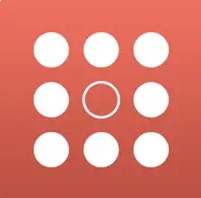苹果电脑截屏方法
在日常使用苹果电脑的过程中,我们经常会遇到需要截取屏幕画面的情况。无论是为了记录重要信息,还是分享有趣的内容,学会如何在mac上进行截屏都是必不可少的技能。本文将为你详细介绍苹果电脑的截屏方法,让你轻松应对各种场景。

1. 使用快捷键进行全屏截屏
苹果电脑提供了多种快捷键来进行截屏操作,其中最常用的便是全屏截屏。只需同时按下键盘上的“command”(⌘)+ “shift”(⇧)+ “3”三个按键,即可立即截取整个屏幕的画面。完成截屏后,系统会自动将截图保存至桌面,方便你随时查看和编辑。
2. 选择性截屏
如果你只想截取屏幕上的某个特定区域或窗口,可以使用“command”(⌘)+ “shift”(⇧)+ “4”快捷键。此时鼠标光标会变成一个十字架形状,你可以通过拖动来选择想要截取的区域。释放鼠标左键后,该区域的图像就会被保存到桌面上。
此外,如果你希望截取某个特定的应用程序窗口,只需在按住“command”(⌘)+ “shift”(⇧)+ “4”的同时,再按下空格键。这时光标会变成一个相机图标,点击任何窗口即可将其完整地截取下来并保存。

3. 截屏并录制视频
除了截取静态图片外,苹果电脑还支持截取包含声音的视频片段。使用“command”(⌘)+ “shift”(⇧)+ “5”组合键,打开截屏工具栏后,选择“录制整个屏幕”或“录制选定部分”,然后开始你的录制。完成后,视频文件同样会被保存在桌面上。
4. 高级设置与管理
对于一些高级用户来说,可能还会关心截图的格式、位置等细节设置。你可以通过系统偏好设置中的“键盘” > “快捷键” > “屏幕抓图”选项来调整这些参数。另外,也可以在截屏后迅速找到并管理所有截图文件,只需双击dock栏上的finder图标,在侧边栏中选择“截屏”即可快速浏览。
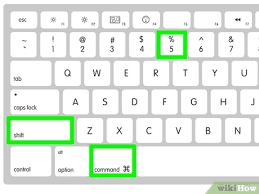
结语
以上就是关于苹果电脑截屏方法的详细介绍。掌握了这些技巧,相信你在日常使用过程中能够更加得心应手。无论是工作学习还是娱乐休闲,都可以随心所欲地记录下每一个精彩瞬间。希望这篇文章对你有所帮助!